Windows Installer 7

№ Стъпка 1: Проверете за обслужване
В случай, че windose инсталатор по някаква причина не работи, преди да се оплакват от тежкото им положение, е необходимо да се уточни и дали има по принцип този пример компютърна програма. Как да го направя? Достатъчно е да изберете от клавиатурата и R-нататък, в резултат на прозорец и стойност диск Msiexec и klatsnut OK:

В резултат на това, ако windose Installer е инсталирана на компютъра си, вие ще видите около прозорец от системата обявление:
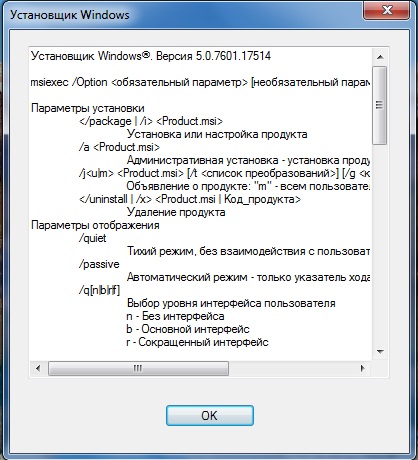
Ако не се случи чудо (например, не е грешка или липса на такава програма в съобщение windose 7) може веднага скочи на стъпка № 5, тъй като там не е проста миграция управлява. Това се случва рядко, но все пак. Ако всичко върви добре, прозорецът не е такова, каквото трябва, преминете и да се опита да съживи инсталаторът windose сами.
Стъпка номер 2: Прави се опит за стартиране на услугата
След като се установи, че има windose Installer на вашия компютър, е необходимо да се изясни дали тази услуга е включена в системата или не. Как да го направя? За да започнете, изберете една от следните опции:
- отидете в менюто "Старт", изберете "Control Panel, а след това -" Административни инструменти "и" Услуги ":
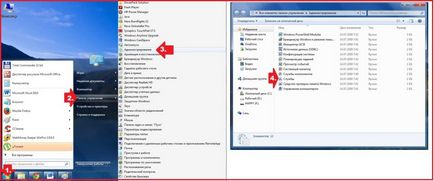
- отворете "Старт", разположен в services.msc за заявка за търсене ,, и след това след появата на резултата в списъка на "програми", кликнете върху него с десния бутон на мишката и klatsnut "Стартиране като ...":
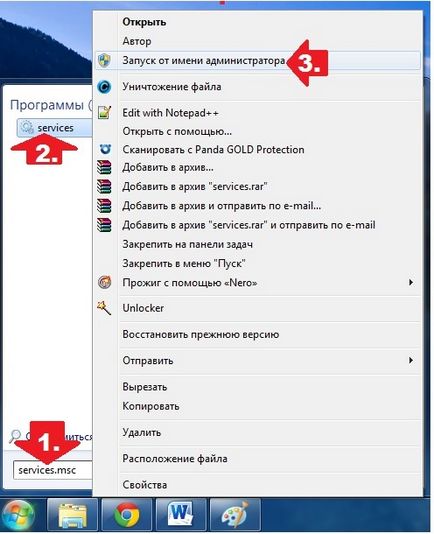
Така или иначе, в резултат на тези действия ще се появи на екрана на прозорци "Услуги" на. Това е точка на "Windows Installer", кликнете върху него с мишката и проверка на данните, посочени в пред нея в графата "Състояние". Това показва нейната ефективност? Стойността на "работа". Ако колоната е празна, то е вероятно, че услугата не е стартиран. В този случай, в горния ляв ъгъл намираме на съответния бутон ( "Старт") и изпълнение на старта windose инсталатора на:
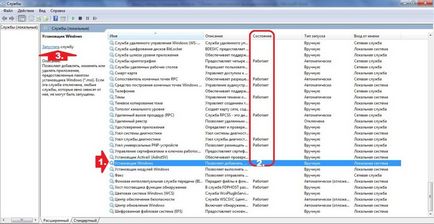
В случай, че в полето "Състояние" показва, че инсталаторът работи, въпреки че това не отговаря на действителността, можете да опитате да рестартирате услугата, като кликнете върху съответния елемент в горния ляв ъгъл малко. След това ще се рестартира само на компютъра и проверете работата windose Installer. Ако след тези настройки с програми се връща в нормални, ние можем да се поздравим за това "мъчение" приключи. В противен случай, ние трябва да "ходи" на.
Стъпка номер 3: Пререгистрация на услуги чрез командния ред
Върнете инсталатор windose 7-ке към нормалното, колкото е възможно, да се пререгистрират услуга в системата. Как да се действа?
Отидете на "Старт" менюто, задайте стойност на ПМС в търсенето, и кликнете Enter. Освен това, в опита си да карам конзола се появи параметър Msiexec / отпишете, klatsat Enter, и след това, след като команден ред отговор въведе в него Msiexec на стойност / регистрирате отново, и натиснете Enter:
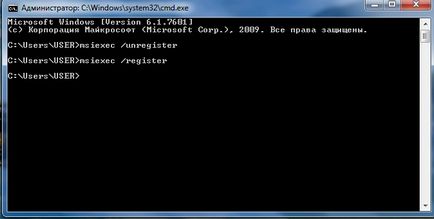
и да ги изтриете всички налични опции:
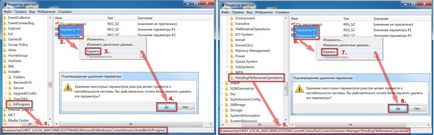
Ако целевата папка няма данни, а след това с десния бутон върху папката Installer, и след това кликнете върху опцията "Разрешения" в изскачащ списък. Следваща в прозореца, който се отваря, ние щракнете върху Система, за да изберете "пълен контрол" и натиснете ОК:
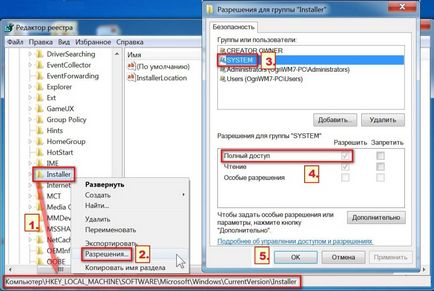
След това рестартирайте компютъра си и да се провери ефективността на услугата. Ако тя е по това време не работи, преминете към стъпка номер 5, и го инсталирайте отново в windose 7.